Zadani programi Windows 10
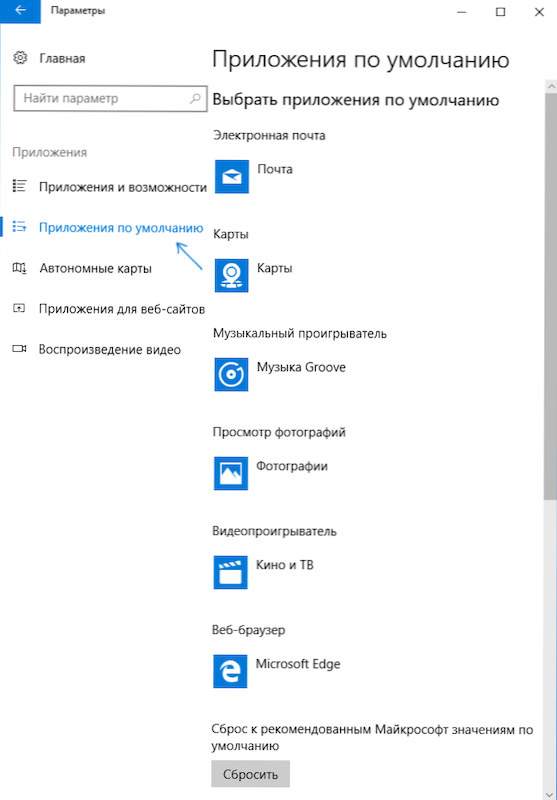
- 2718
- 638
- Jacob Kassulke
Zadani programi u sustavu Windows 10, kao u prethodnim verzijama OS -a - one programe koji se automatski pokreću kada otvorite određene vrste datoteka, veza i drugih elemenata - t.e. Oni programi koji se uspoređuju s ovom vrstom datoteka kao glavnih za njihovo otvaranje (na primjer, otvarate JPG datoteku i automatski otvara aplikaciju "Photos").
U nekim slučajevima možda će biti potrebno promijeniti zadane programe: najčešće preglednik, ali ponekad može biti korisno i potrebno za druge programe. Općenito, ovo nije teško, ali ponekad se mogu pojaviti problemi, na primjer, ako trebate instalirati zadani program prijenosnim. Metode instalacije i promjene u zadanim programima i aplikacijama u sustavu Windows 10 i bit će razmotrene u ovim uputama.
Instalacija zadanih aplikacija u parametrima Windows 10
Glavno sučelje za instaliranje programa prema zadanim postavkama u sustavu Windows 10 nalazi se u odgovarajućem odjeljku "Parametara", koji se može otvoriti pritiskom na ikonu zupčanika u izborniku Start ili pomoću Hot Keys Win+I I I.
Parametri sadrže nekoliko mogućnosti za postavljanje aplikacija prema zadanim postavkama.
Postavljanje glavnih programa prema zadanim postavkama
Glavni (prema Microsoftu), zadana aplikacija izdana je odvojeno - ovo je preglednik, aplikacija za e -poštu, kartice, preglednik fotografija, video i glazbeni uređaj. Da biste ih konfigurirali (na primjer, da biste promijenili zadani preglednik), slijedite sljedeće korake.
- Idite na parametre - Aplikacije - Zadane aplikacije.
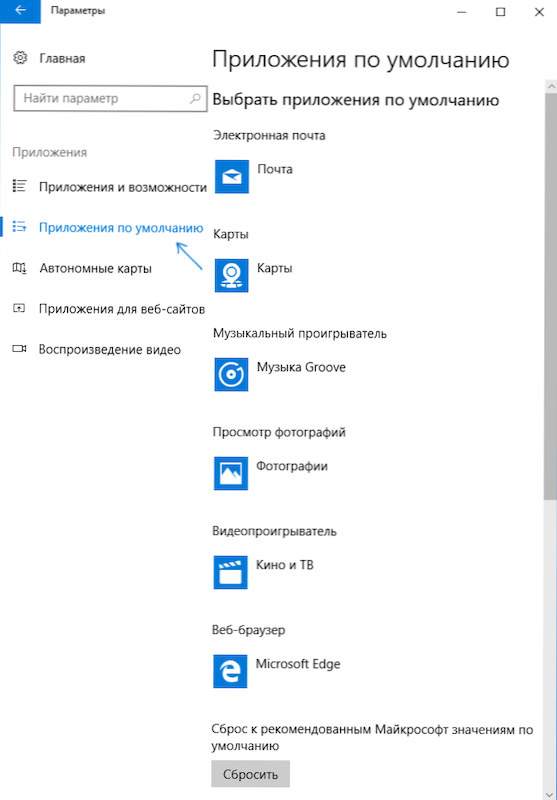
- Kliknite na aplikaciju koju treba promijeniti (na primjer, da biste promijenili zadani preglednik, kliknite na aplikaciju u odjeljku "Web preglednik").
- Odaberite zadani program s popisa.
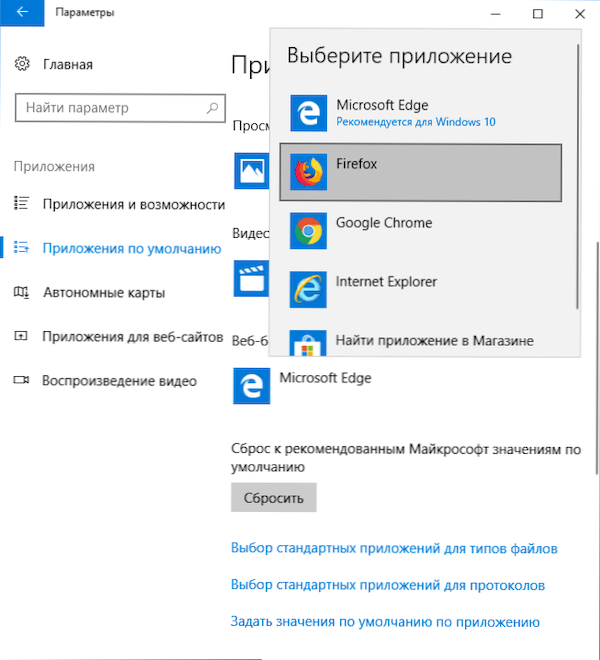
Radnje su završene na ovom i novi standardni program za odabrani zadatak bit će instaliran u sustavu Windows 10.
Međutim, promjena nije uvijek potrebna samo za navedene vrste aplikacija.
Kako promijeniti zadane programe za vrste datoteka i protokole
Ispod popisa zadanih aplikacija u parametrima možete vidjeti tri veze - "Odabir standardnih aplikacija za vrste datoteka", "Odabir standardnih aplikacija za protokole" i "Postavite zadane vrijednosti". Prvo, razmotrite prva dva.
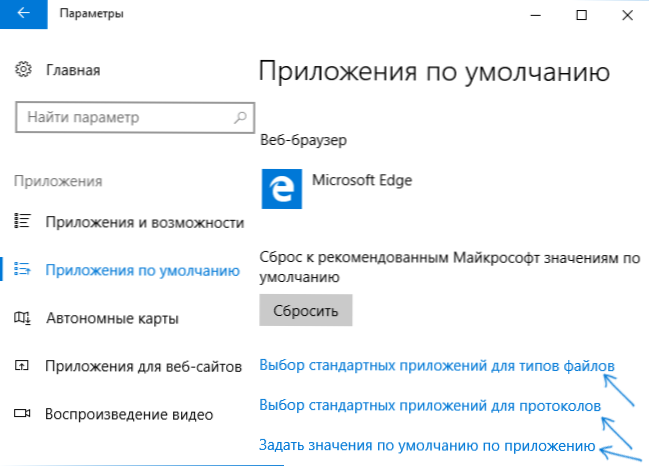
Ako vam je potrebna određena vrsta datoteka (datoteke s navedenim proširenjem) otvorite određeni program, koristite "Odabir standardnih aplikacija za vrste datoteka". Slično tome, u stavci "za protokole" zadane su aplikacije postavljene za različite vrste veza.
Na primjer, potrebne su nam da video datoteke u određenom formatu ne otvaraju aplikacija "kino i TV", već drugi igrač:
- Idemo na postavljanje standardnih aplikacija za vrste datoteka.
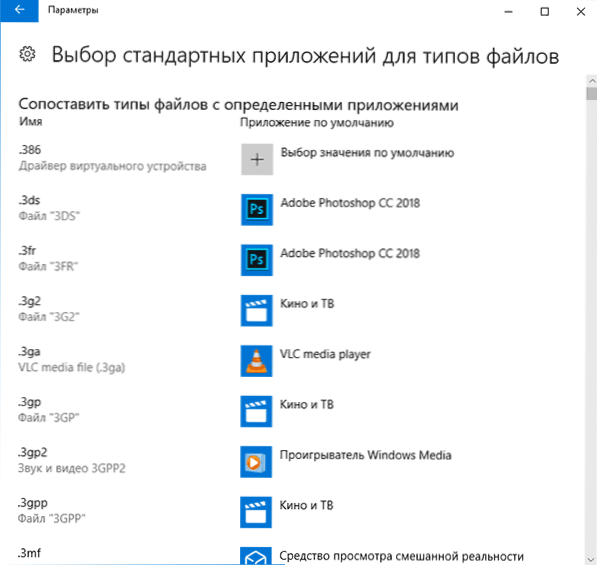
- Na popisu pronalazimo željeno proširenje i kliknemo na prijavu naznačenu u blizini.
- Odabir aplikacije koja nam je potrebna.
Slično je i kod protokola (glavni protokoli: mailto - veze e -pošte, pozivi - veze do brojeva telefona, feedove i feedove - veze do RSS, HTTP i HTTPS - veze na web stranice). Na primjer, ako je potrebno da Microsoft Edge ne otvori sve veze na web lokacije, ali s drugim preglednikom, instaliramo ga za HTTP i HTTPS protokole (iako je lakše i ispravnije instalirano jednostavno kao zadani preglednik kao u prethodnom metoda).
Usporedba programa s podržanim vrstama datoteka
Ponekad prilikom instaliranja programa u Windows 10, automatski postaje zadani program za neke vrste datoteka, ali za ostatak (koji se također može otvoriti u ovom programu) postavke ostaju sistemske.
U slučajevima kada trebate "prenijeti" ovaj program i ostale vrste datoteka koje podržava, možete:
- Otvorite točku "Postavite zadane vrijednosti prema aplikaciji".
- Odaberite pravu aplikaciju.
- Popis svih vrsta datoteka koje bi ova aplikacija trebala podržati bit će prikazana, ali neke od njih neće biti povezane s njom. Ako je potrebno, to možete promijeniti.
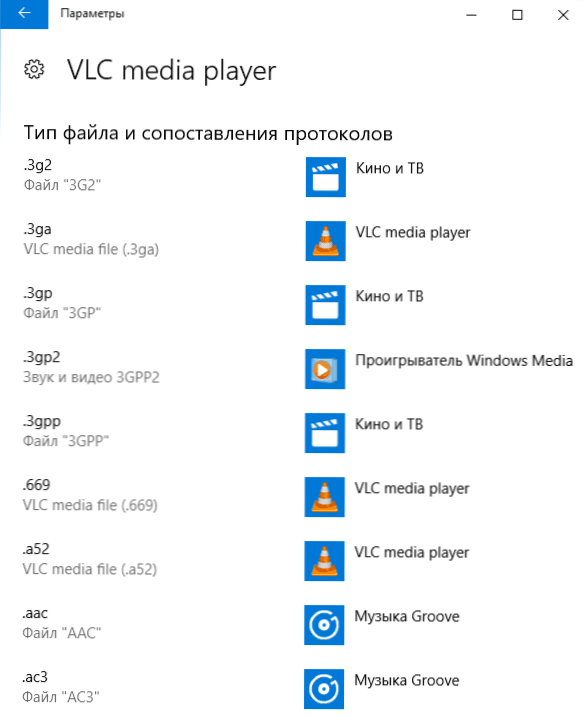
Instalacija prijenosna prema zadanom programu
Na popisu odabira aplikacije u parametrima nisu prikazani oni programi koji ne zahtijevaju instalaciju na računalu (prijenosni) i stoga se ne mogu instalirati kao zadani program.
Međutim, to se može jednostavno popraviti:
- Odaberite datoteku vrste koja se mora prema zadanim postavkama otvoriti u potrebnom programu.
- Kliknite na njega s desnom gumbom miša i odaberite u kontekstnom izborniku "Otvori pomoću" - "Odaberite drugu aplikaciju", a zatim "Više aplikacija".
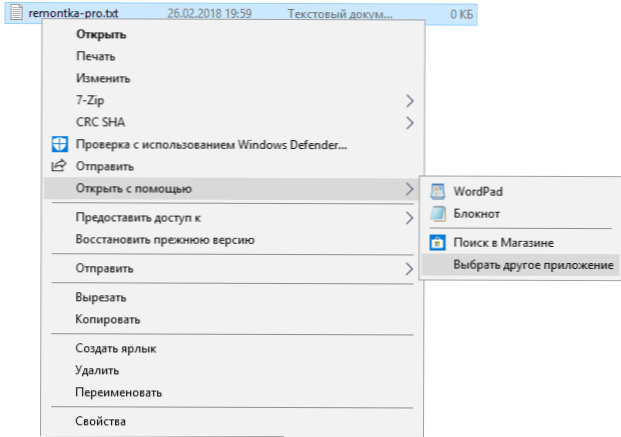
- Na dnu popisa kliknite "Pronađite drugu aplikaciju na ovom računalu" i naznačite put do potrebnog programa.
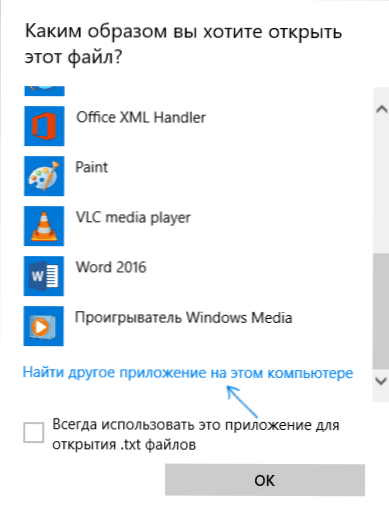
Datoteka će se otvoriti u navedenom programu i u budućnosti će se pojaviti na popisima u zadanim parametrima aplikacije za ovu vrstu datoteka i na popisu "Otvorena upotreba", gdje će biti moguće postaviti oznaku "Uvijek koristite ovo Prijava za otvaranje ... ", što također čini da se program koristi prema zadanim postavkama.
Zadani program postavljen za vrste datoteka pomoću naredbenog niza
Postoji način postavljanja zadanih programa za otvaranje određene vrste datoteke pomoću naredbenog retka Windows 10. Postupak će biti sljedeći:
- Pokrenite naredbeni redak u ime administratora (vidi. Kako otvoriti naredbeni redak Windows 10).
- Ako je željena vrsta datoteke već registrirana u sustavu, unesite naredbu Asocijal .produženje (Proširenje se odnosi na u vidu proširenje registrirane vrste datoteke, vidi. Snimka zaslona dalje) i zapamtite vrstu datoteke koja joj odgovara (na snimci zaslona - txtFile).
- Ako željeno proširenje nije registrirano u sustavu, unesite naredbu Asocijal .Ekspanzija = type_fila (Vrsta datoteke naznačena je jednom riječju, cm. na snimci zaslona).
- Unesite naredbu
ftype type_fila = "way_k_ program" %1
i kliknite Enter tako da se u budućnosti ova datoteka otvara s navedenim programom.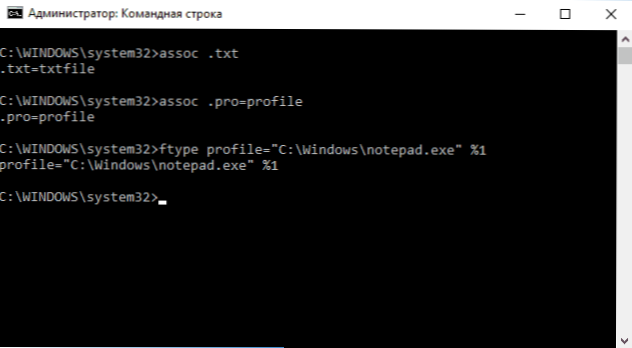
dodatne informacije
I neke dodatne informacije koje mogu biti korisne u kontekstu zadane instalacije programa u sustavu Windows 10.
- Na zadanoj stranici parametara aplikacija nalazi se gumb "resetiranje", koji može pomoći ako ste postavili nešto pogrešno i datoteke ne otvara program koji vam je potreban potreban.
- U ranim verzijama sustava Windows 10, zadane postavke bile su dostupne i na upravljačkoj ploči. U trenutno vrijeme, tamo ostaje stavka "zadani program", ali sve postavke otvorene na upravljačkim pločama automatski otvaraju odgovarajući odjeljak parametara. Ipak, postoji način da se otvori staro sučelje - pritisnite tipke Win+R i unesite jednu od sljedećih naredbi
Kontrola /ime Microsoft.Zadaniprogrami /stranica pageFileasSoc
Kontrola /ime Microsoft.Zadaniprogrami /stranica pageEdfaultProgram
Možete pročitati o tome kako koristiti staro sučelje zadanih postavki programa u zasebnim uputama za udrugu Windows 10 datoteka. - I posljednja: gore opisana metoda, instalacija prijenosnih aplikacija kako se prema zadanim postavkama koristi nije uvijek prikladna: na primjer, ako govorimo o pregledniku, tada se mora usporediti ne samo s vrstama datoteka, već i s protokolima i Ostali elementi. Obično, u takvim situacijama morate pribjeći uređivaču registra i promijeniti staze u prijenosne aplikacije (ili naznačiti svoje) u HKEY_CURRENT_USER \ softvera \ klasa i ne samo, ali ovo, možda, nadilazi temu trenutne trenutne uputa.
- « Obnova udaljenih fotografija na Androidu u diskdiggeru
- Provjerite je li datoteka na NTFS glasnoći u sustavu Windows 10 - Kako je popraviti »

